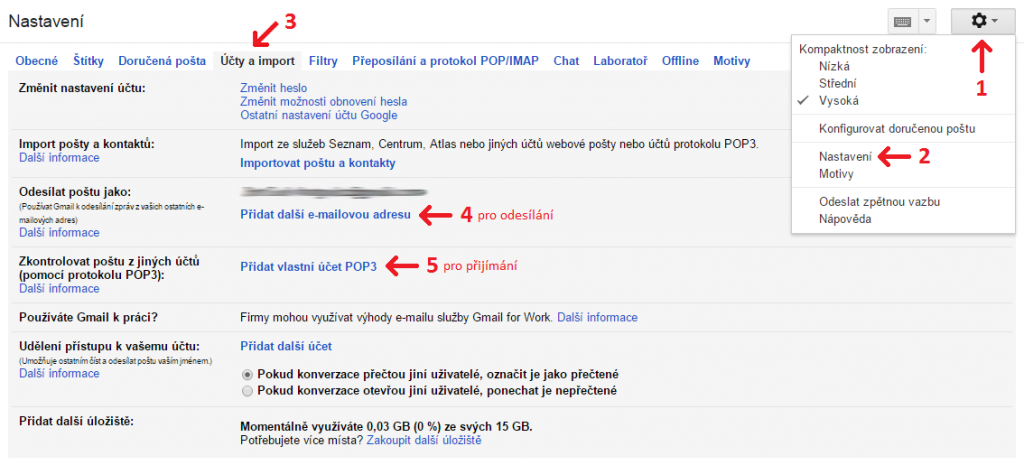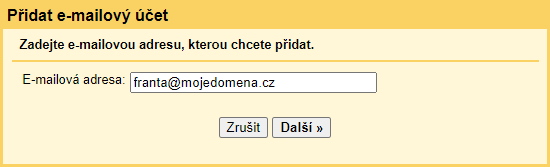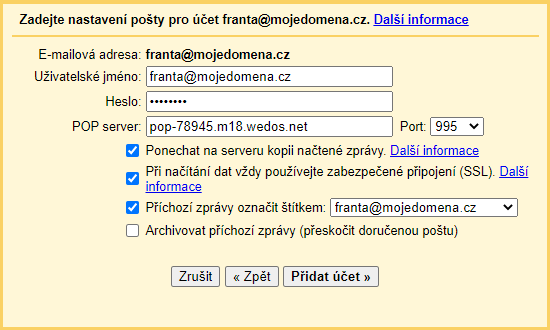Tento článek vznikl pro ty, kteří mají e-mailovou schránku hostovanou u Wedosu a zároveň by k ní chtěli přistupovat zdarma přes klasické rozhraní Gmailu. Hodně mých klientů si takovou věc přeje, a protože se dotaz na toto téma neustále opakuje, vytvořil jsem pro ně stručný návod, jak takové věci docílit.
Tento článek vznikl pro ty, kteří mají e-mailovou schránku hostovanou u Wedosu a zároveň by k ní chtěli přistupovat zdarma přes klasické rozhraní Gmailu. Hodně mých klientů si takovou věc přeje, a protože se dotaz na toto téma neustále opakuje, vytvořil jsem pro ně stručný návod, jak takové věci docílit.
Celé nastavení je celkem jednoduché a pokud máte všechny potřebné údaje, nemělo by zabrat více jak 10 minut.
Co budete potřebovat
- E-mailovou schránku od Wedosu a její přihlašovací heslo.
- Pokud jste mým klientem, tyto informace již pravděpodobně máte. V opačném případě je třeba vstoupit do zákaznické administrace Wedosu a tam si schránku vytvořit. Nevíte-li jak, přečtete si nápovědu zde: http://kb.wedos.com/emaily/administrace-schranek.html
- E-mail s předmětem „Webhosting zřízen“
- Při zařizování webhostingu jste obdrželi tento e-mail se všemi parametry, které budete potřebovat níže. Pokud jej nemáte, kontaktujte toho, kdo webhosting objednával, a nechte si e-mail přeposlat. V případě, že jste mým klientem, jsem to pravděpodobně já 🙂
Nastavení Gmailu
Prvním krokem, který je třeba udělat, je vstoupit do nastavení Gmailu. Pokud toto děláte poprvé, pomůže vám obrázek níže. V sekci „Účty a import“ je pak třeba provést dvojí nastavení – nejprve pro odesílání pošty a následně pro její přijímání.
Nejprve tedy v oddílu „Odesílat poštu jako“ klikněte na „Přidat další e-mailovou schránku“ a pokračujte v návodu dále.
Nastavení pro odesílání pošty
V prvním okně si zvolte pod jakým jménem se budou vaše e-maily posílat a dále vepište e-mailovou adresu od Wedosu (tu, kterou budete propojovat s Gmailem). Nakonec zaškrtněte „Považovat za alias“ a přejděte na další krok.
V dalším kroku přichází na řadu již zmiňovaný e-mail „Webhosting zřízen„. V něm najděte oddíl „Adresy služeb„, kde vás bude zajímat položka SMTP. Vraťte se do nastavení Gmailu, kde se nenechte zmást předem vyplněnými formulářovými políčky a do toho prvního zadejte SMTP adresu z e-mailu (bude to něco ve tvaru smtp-12345.m123.wedos.net).
Do dalších políček pak vyplňte uživatelské jméno a heslo, sloužící pro přístup k e-mailové schránce – tedy opět onu e-mailovou adresu od Wedosu a její přístupové heslo. Pokud jej nevíte, je třeba vstoupit do zákaznické administrace Wedosu, tam si jej nechat změnit (a následně nějakou dobu počkat, než se změna projeví).
Zbytek políček (tedy Port a Zabezpečené připojení) vyplňte podle obrázku níže.
Poslední krok, který je pro odesílání e-mailů pomocí Gmailu nutné udělat, je vstoupit do e-mailové schránky od Wedosu a zde tuto možnost potvrdit. Pro vstup použijete e-mailovou adresu a její přihlašovací heslo (opět ty stejné údaje jako v předchozím kroku). Ve schránce byste měli najít e-mail s předmětem „Gmail Potvrzení – Odesílat e-mail jako…„ , kde stačí odkliknout potvrzující odkaz.
A je to! 🙂 Nyní máte možnost odesílat e-maily pomocí rozhraní Gmailu. Pokud nyní začnete psát nový e-mail, můžete si v políčku „Od“ zvolit, pomocí kterého e-mailu bude zpráva odeslána. Tedy buď pomocí Gmailu (výchozí možnost) nebo e-mailu od Wedosu. Pokud myslíte, že budete poštu odesílat častěji pomocí wedosovského e-mailu, je možné v nastavení Gmailu v sekci „Odesílat poštu jako„ zvolit, která z adres se má použít jako výchozí.
Nastavení pro přijímání pošty
Potom co jste dokončili nastavení pro odesílání pošty, je třeba udělal totéž pro její přijímání. Znovu se tedy vraťte do sekce „Účty a import“, kde tentokrát zvolte „Přidat vlastní účet POP3“. V následujícím okně vyplňte opět tu stejnou e-mailovou adresu od Wedosu a pokračujte k dalšímu kroku.
V tomto okně není potřeba nic měnit, takže můžeme rovnou přejít dál.
Jako uživatelské jméno a heslo vyplňte tytéž údaje jako v případě nastavení pro odesílání (tedy e-mailovou adresu od Wedosu a její přístupové heslo) a do dalšího políčka zadejte POP3 adresu z e-mailu „Webhosting zřízen“ (bude to něco ve tvaru pop-12345.m123.wedos.net). Zbylé nastavení proveďte dle obrázku níže a následně formulář odešlete.
Hurá! Pokud jste došli až sem, máte úspěšně nastavené propojení e-mailové schránky od Wedosu s Gmailem. Díky tomu můžete přijímat a odesílat e-maily dané e-mailové schránky přímo přes rozhraní Gmailu.
Nezbývá než vám pogratulovat a popřát hezký den. V případě, že byste ale potřebovali pomoci s čímkoliv, co se týká vývoje webu nebo webových služeb, neváhejte se na mě obrátit 😉